Ei ole harvinaista, että Mac-tietokoneet kuumenevat todella, todella. Kovissa työkuormissa jopa MacBook Pro -koneet kärsivät ylikuumenemisongelmista. Kun tietty lämpötilakynnys on saavutettu, Mac laskee automaattisesti suorittimen kellotaajuutta estääkseen laitteistovaurion ja pitääkseen prosessorin viileänä. Tätä kutsutaan lämpökuristin.
Suorituskykyongelmat ovat yksi yleisimmistä merkeistä, jotka osoittavat, että Macisi saattaa johtua lämpökuristuksesta. Macisi vähentää suorittimen kellotaajuutta ennen kaikkea tuottaakseen vähemmän lämpöä. Suorituskykyongelmat tulevat niin sanotusti sivuvaikutuksena. Mutta ne eivät välttämättä liity lämpökuristukseen.
On myös muita tekijöitä, jotka saattavat hidastaa Macia. Esimerkiksi tietokoneesi tallennustila on loppumassa, sovellus käyttää liikaa muistia tai ehkä Macisi on liian vanha, eikä se enää pysy perässä.
Sisällys
-
Kuinka tarkistan, onko Mac-tietokoneeni lämpökuristin?
- Tarkkaile Macin lämpötilaa
- Käytä päätettä tarkistaaksesi suorittimen nopeusrajoituksen
- Asenna Intel Power Gadget
- Kuinka estää lämpökuristaminen Macissa
- Johtopäätös
- Aiheeseen liittyvät julkaisut:
Kuinka tarkistan, onko Mac-tietokoneeni lämpökuristin?
Tarkkaile Macin lämpötilaa
Kosketa koteloa. Tämä on yksi nopeimmista tavoista tarkistaa, lämpeneekö MacBook. Muista, että on normaalia, että kotelo lämpenee hetken kuluttua. Jos Mac kuitenkin kuumenee epätavallisen kuumaksi, tämä voi tarkoittaa, että koneella on ongelmia lämmön haihduttamisessa. Lisäksi voit myös asentaa erillisen ohjelman valvomaan Macin lämpötilaa.
Käytä päätettä tarkistaaksesi suorittimen nopeusrajoituksen
Voit myös tarkistaa, onko laitteesi jo rajoittanut suorittimen kellonopeutta. Käynnistä Terminal ja suorita pmset -g thermlog komento. Jos CPU_Speed_Limit ilmaisin on alle 100, mikä tarkoittaa, että Mac kuristi automaattisesti suorittimen.
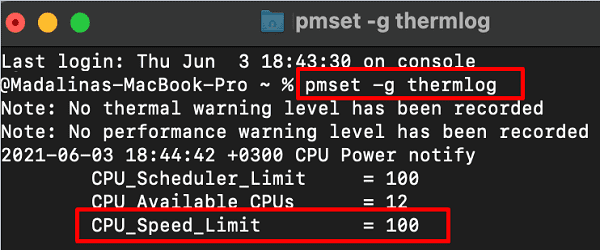
Asenna Intel Power Gadget
Intelillä on erittäin kätevä työkalu nimeltä Intel Power Gadget jonka avulla voit tarkistaa, onko Mac-tietokoneesi lämpökuristin. Sanomattakin on selvää, että voit käyttää tätä työkalua vain Mac-tietokoneissa, joissa on Intel-suorittimet. Sinä pystyt lataa Power Gadget Intelin viralliselta verkkosivustolta.
Muuten, jos sinulla on Homebrew asennettuna, voit ajaa brew install -cask intel-power-gadget -komento asentaaksesi Intel Power Gadgetin. Siirry Sovellukset-hakemistoon käynnistääksesi sovelluksen ja etsi punainen REQ-ilmaisin joka näyttää tarkalleen, milloin Mac on tahallaan vähentänyt suorittimen nopeutta.
Muuten, jos tarkistat REQ- ja CPU_Speed_Limit-ilmaisimet, huomaat, että ne molemmat vähentävät arvoaan samanaikaisesti.
Kuinka estää lämpökuristaminen Macissa
- Käytä jäähdytintä. Jos tiedät, että koneellasi on usein vaikeuksia suorittaa resurssiintensiivisiä tehtäviä, osta jäähdytin ja tee Macisi elämästä helpompaa.
- Sulje vaativat sovellukset. Jos käytät resursseja kuluttavia sovelluksia, sulje ne heti, kun olet valmis. Älä anna niiden toimia taustalla.
- Alempi ympäristön lämpötila. Jos ulkona on todella kuuma, kytke ilmastointilaite päälle jäähdyttämään työtilaasi.
- Älä estä ilmavirtausta. Varmista, että mikään ei estä Macisi faneja työntämästä kuumaa ilmaa ulos.
Johtopäätös
Jos Macisi kuumenee liian kuumaksi, lämpökuristintoiminto laskee automaattisesti suorittimen kellonopeutta. Tämä tehdään laitteistosi suojaamiseksi, mutta se voi myös aiheuttaa erilaisia suorituskykyongelmia. Nopein tapa tarkistaa, onko MacBookissasi lämpökuristin, on käyttää pmset -g thermlog komento terminaalissa. Tunnistatko toistuvia syitä lämpökuristukseen? Kerro meille alla olevissa kommenteissa.